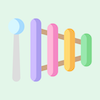2024年現在、毎月のようにアップデートするEvernote。
iPhoneでのホーム画面の見方や使い方をお伝えします。

目次の項目をタップすると知りたいページにとびます。
どんどん変化を遂げるEvernote
2023年から年会費は高くなりましたが、その分サービスの質を上げてくれています。
iPadやパソコンでは、それほどの変化を感じないホーム画面ですが、iPhoneのEvernoteを開くたびに驚く人が多いのでは?
「ショートカット」の位置が見るたびに変わってる!(今回はショートカットには触れていません。)
突如現れた「イベント」?って何?
2024年の春以降、わたしもアプリを開けるたびに驚きの連続でした。
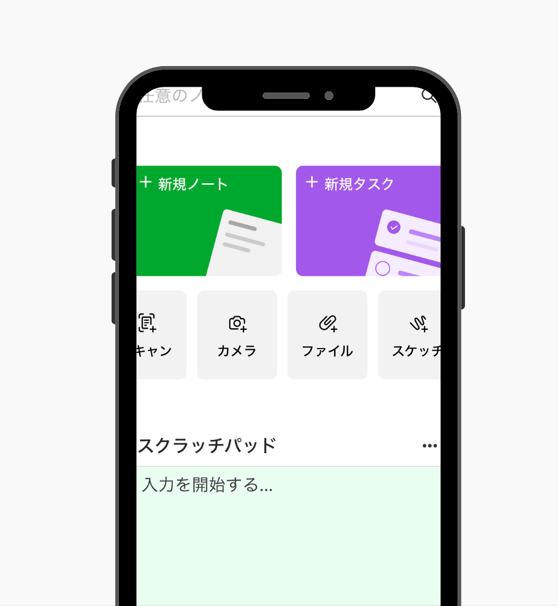
iPhoneでのホーム画面
新規のノートを作成する
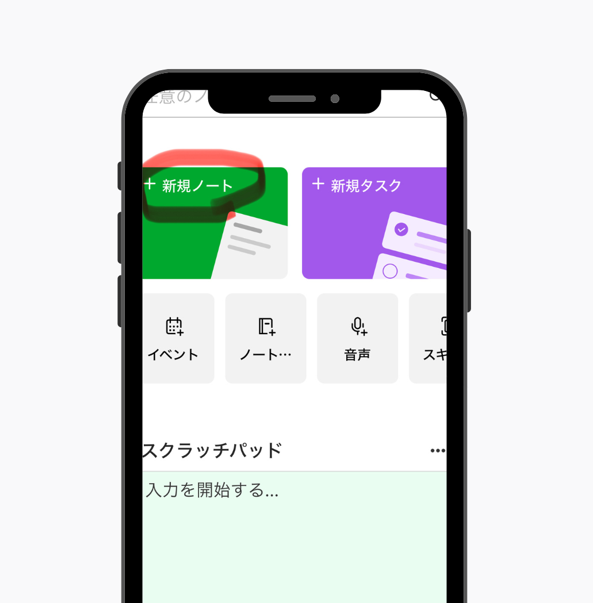
新規のノートの作成。
今までは、丸い緑のプラスマークのアイコンでしたが、左側に大きな緑の「新規ノート」を作成するボタンができました。
前よりも見つけやすいです。ここをタップすると、
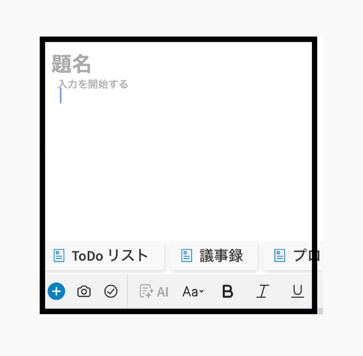
ノートが開きます!
新規タスクを作成する
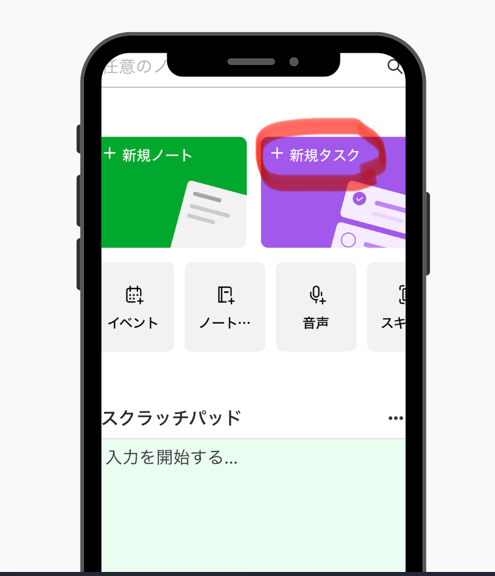
Evernoteでタスク管理をしやすくなりました。
右側の紫ボタンがタスク作成用です。
タップすると、ToDoリストを作成するフォームがポップアップしてきます。
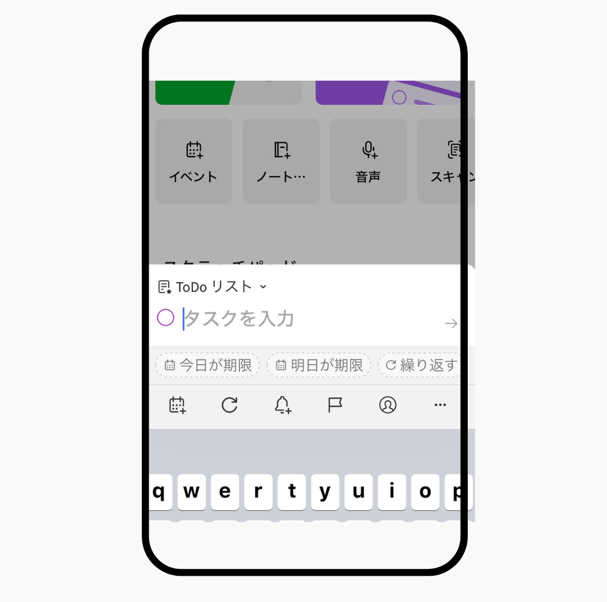
イベント
ホーム画面に新しくできたアイコンです。Evernoteのカレンダーに連携しています。
Evernoteのカレンダーは、GoogleカレンダーやOutlookカレンダーを連携させることができます。
カレンダーのイベントから新規のノートを作成すると、ノートの題名にイベント名や日時が自動入力されていて便利です。
しかし、今までは、ほかのカレンダーアプリを使っている人や、紙の手帳を使っている人には、Evernoteのカレンダーが無用の長物でした。
スケジュールをGoogleカレンダー、Outlookカレンダー以外で管理している人は、イベント欄であらかじめの予定を記入しておき、Evernoteに残したいコンテンツ(メモや日記、写真や資料など)をEvernoteに入れると便利です。
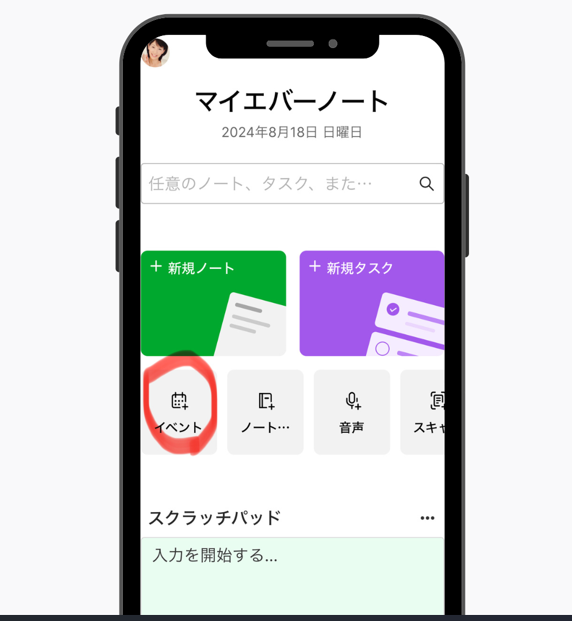
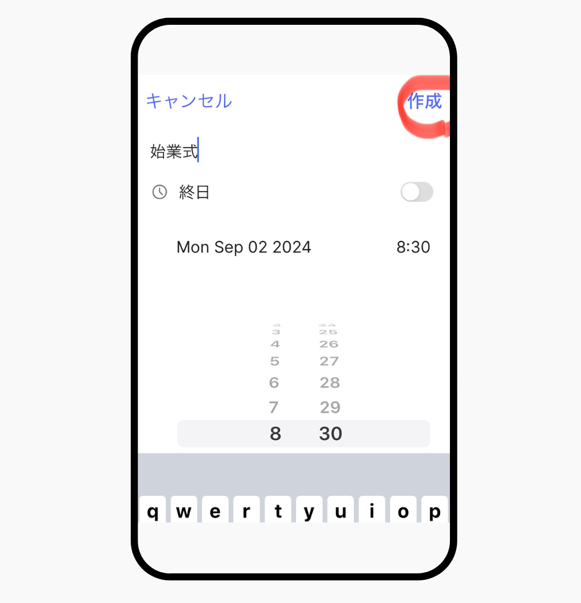
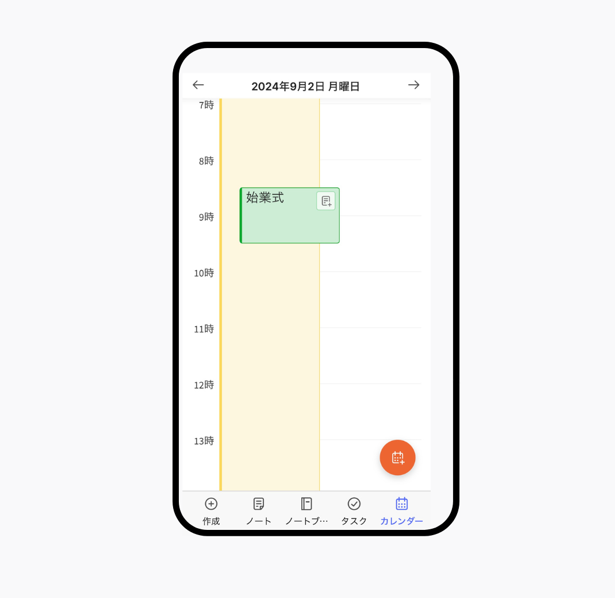
新規ノートブックを作成する
新規のノートブックのボタンはここです。
「ノート…」という表示がわかりづらいかもしれません。
タップしたら、ノートブック名を入れます。
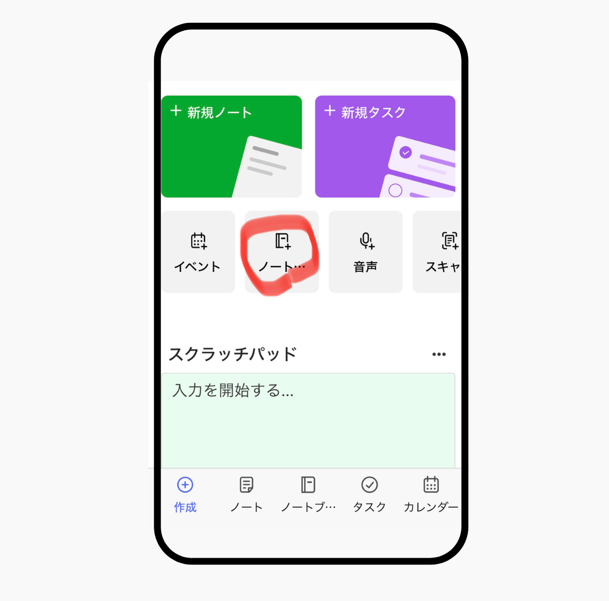
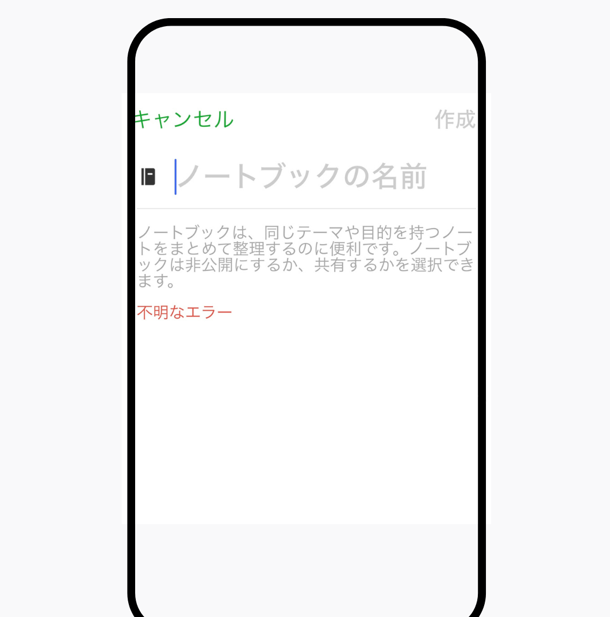

音声メモ
マイク欄から音声メモを始められます。秀逸なのは、AIがかなり精度の高い文字起こしをしてくれます。
会議の議事録、講義の内容だけでなく、スピーチなどの原稿作成にも便利です。
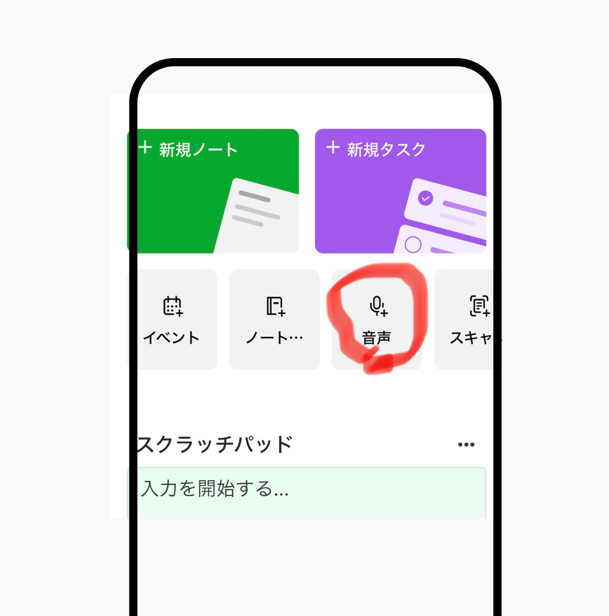
スキャン
テキスト資料など、紙の情報をPDFに変換してノートに保存してくれます。
OCR(光学文字認識)機能があり、保存したPDF内の文字検索ができます。
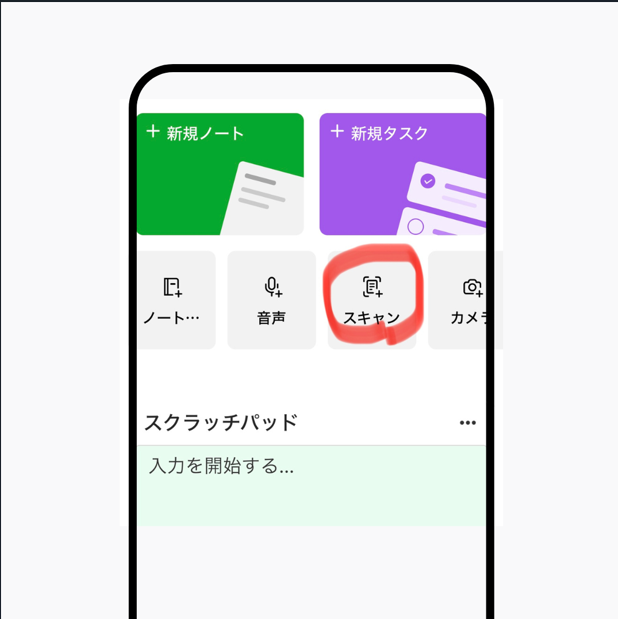
カメラ
Evernoteのカメラを使用してEvernoteのノートに記録を残すと、iPhoneの容量を使わずに写真をEvernote内に保存できます。
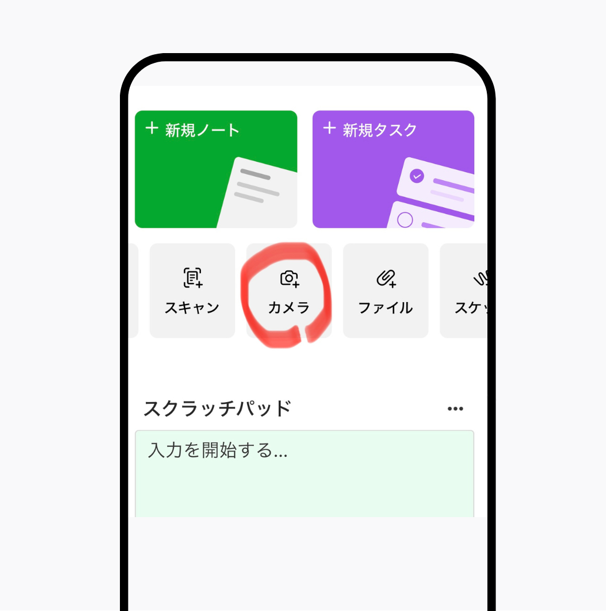
ファイル
iPhoneのファイルに保存されたデータをEvernoteに共有しておくことができます。
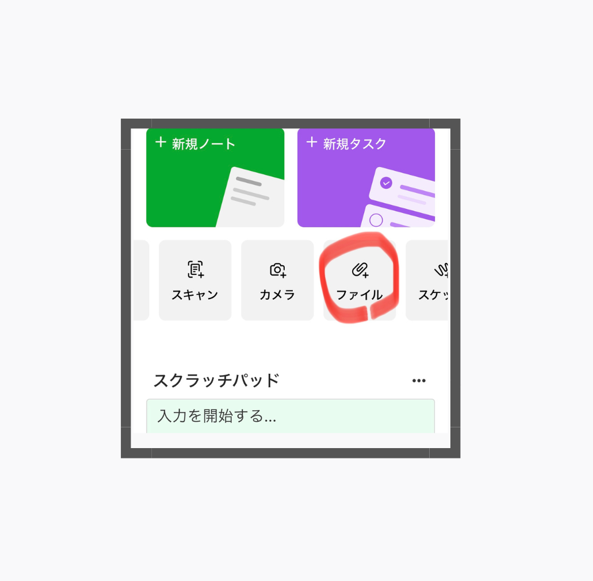
スケッチ
手書きの文字や図をEvernoteに保存できます。
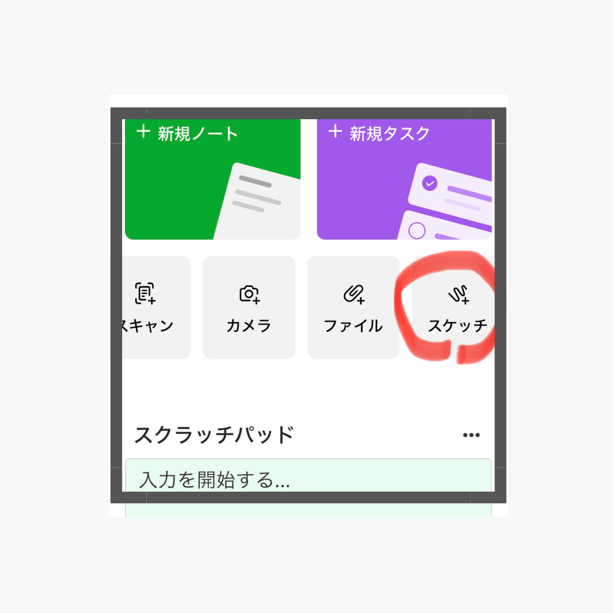
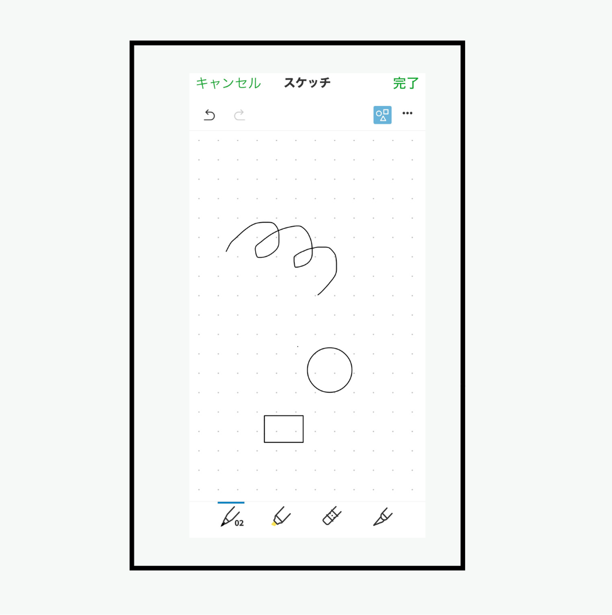
スクラッチパッド
最も簡単なメモ欄です。ノートを作成するほどではない、日常のメモや思いつきを記入し、保存したいときはノートに変換します。
・ノートに変換して保存できる。
・スクラッチパッドをクリアすることができる。
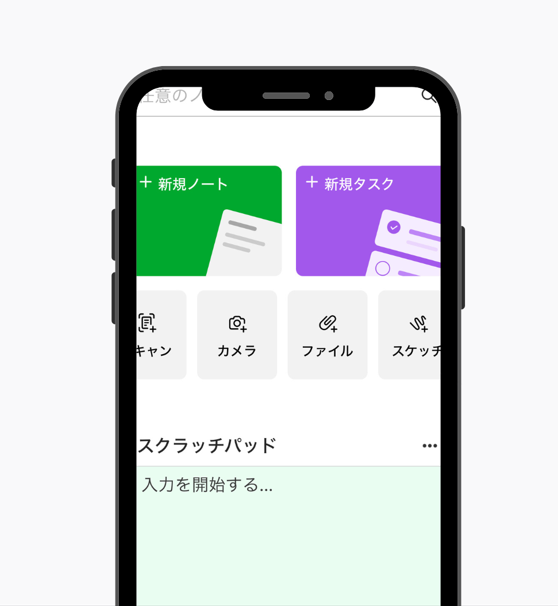
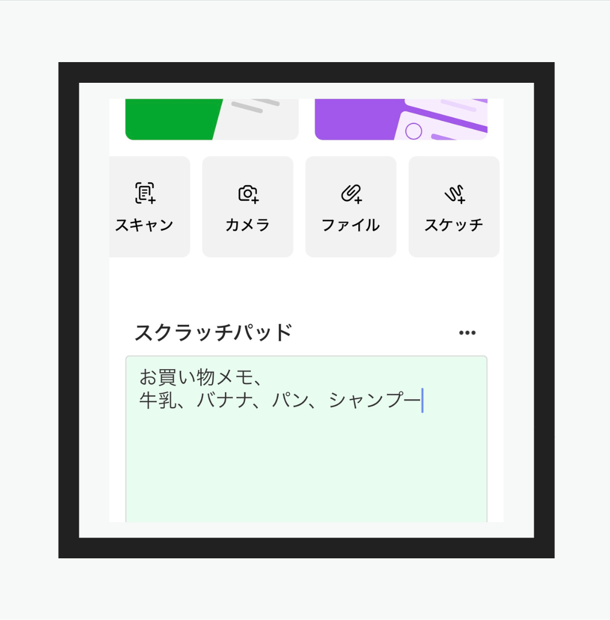
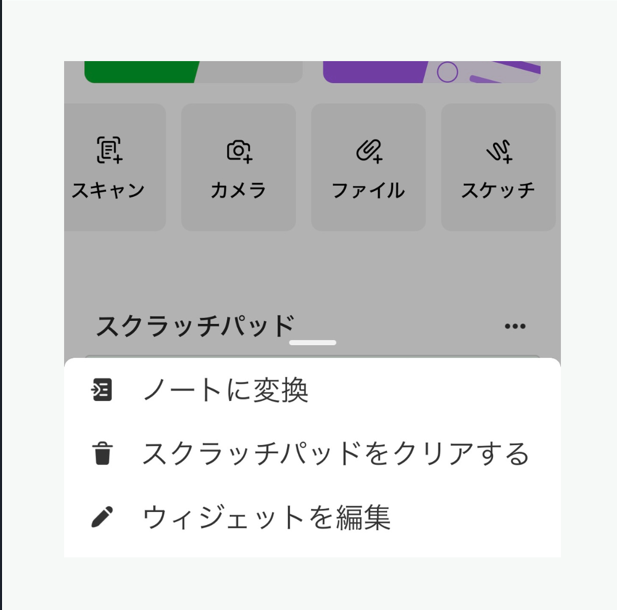
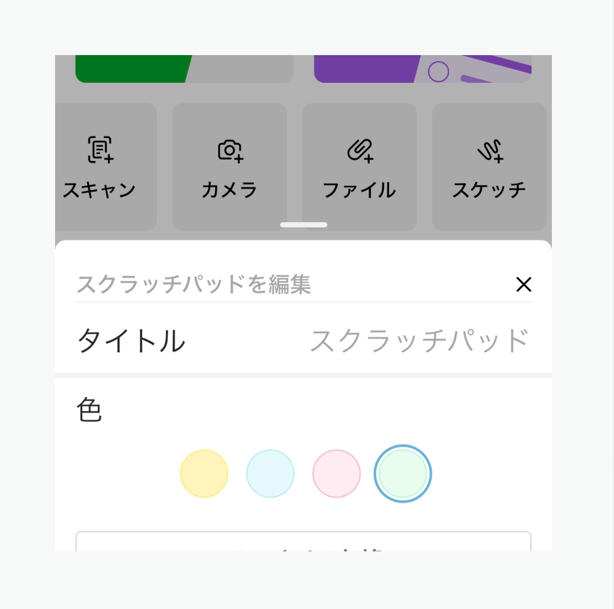
スクラッチパッドの色を選択できる。
下の帯の左の+マーク(作成)は?
タップするとホーム画面に戻るだけです。ノートやノートブックの作成は、ホーム画面に戻って上で解説したアイコンから始めます。
下の帯のノートは?
最新のノートから順番に時系列に作成済のノートが並びます。
下の帯のノートブックは?
作成済のノートブック一覧になります。
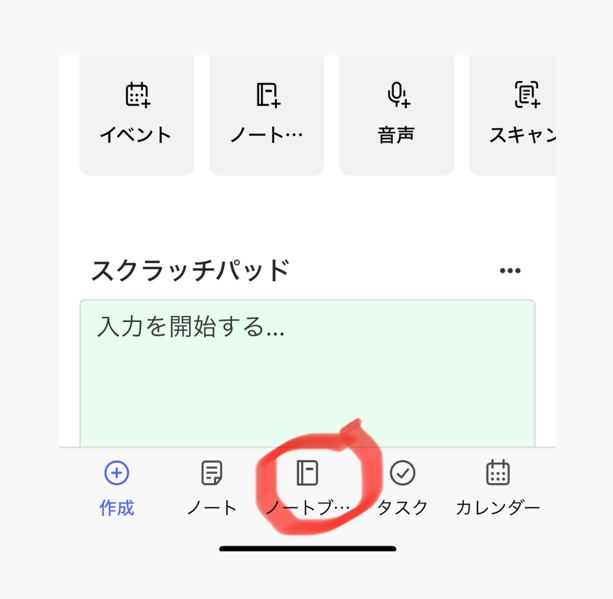
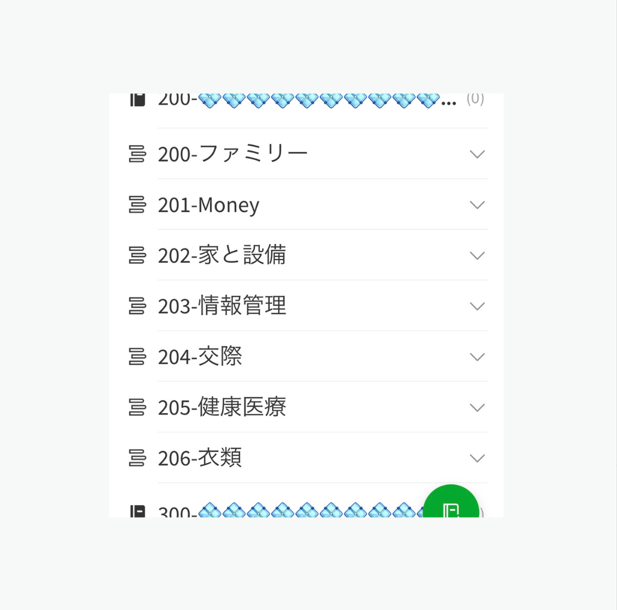
下の帯のタスクは?
作成済のタスク一覧になります。完了したタスクは、線で消されています。
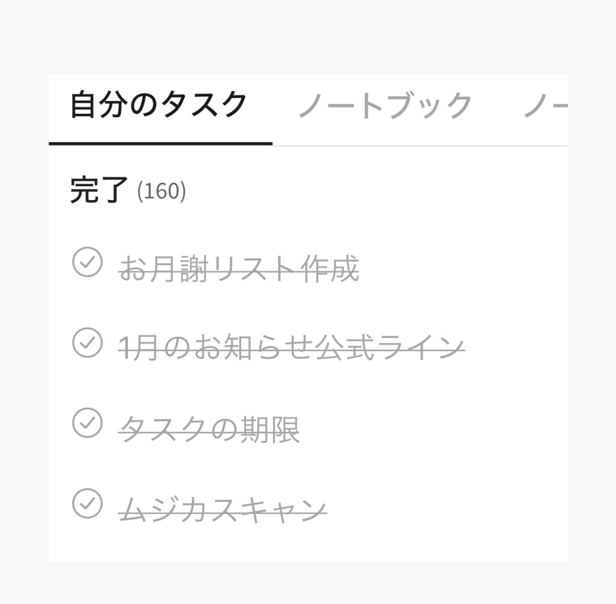
下の帯のカレンダー
こちらがEvernoteのカレンダーです。
表示も、日、週、月を選べます。
連携できるカレンダーは、GoogleカレンダーとOutlookカレンダーです。
わたしは。Googleカレンダーを連携しています。
イベント時の写真や資料をすぐにノートに入れられるので便利ですよ。
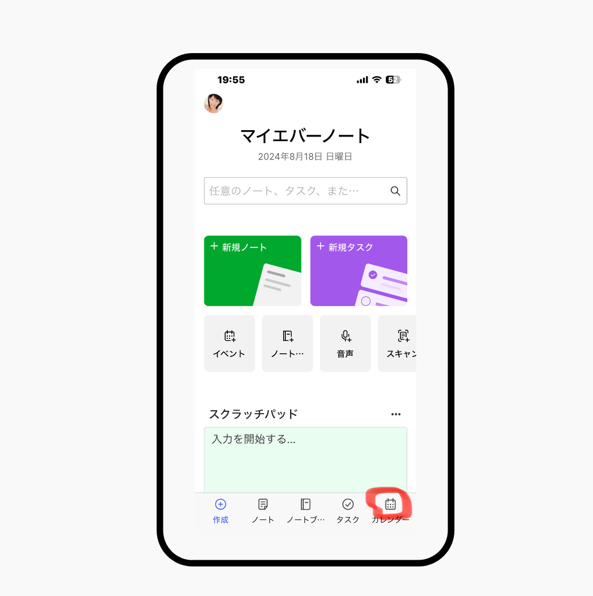
iPhoneのEvernoteのホーム画面は、機能満載です。
オンラインでEvernoteの使い方を個別レッスンしています。

お気軽にお問い合わせください。
神戸北町のしばたピアノ教室 柴田 幸代